
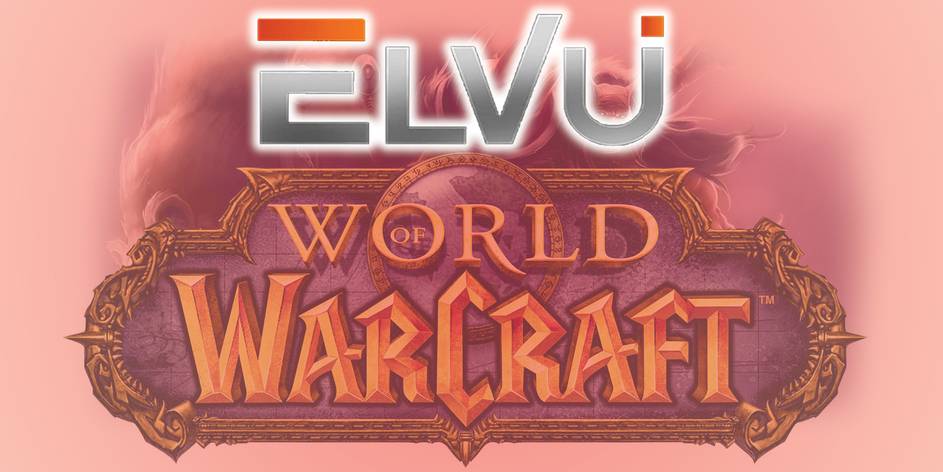


ElvUI oferă jucătorilor World of Warcraft o interfață de utilizator complet personalizabilă care înlocuiește interfața implicită Blizzard.
deși există o mulțime de addon-uri World of Warcraft prin intermediul site-urilor și software-ului terță parte, ElvUI este o revizuire bazată pe plugin-uri care oferă complexitate ca nimeni altul. Iată cum instalați ElvUI și profitați la maximum de experiența dvs. WoW.
- Ce Poate Face ElvUI?
- 1. Cum se instalează ElvUI
- 2. Folosind programul de instalare ElvUI în joc
- Configurarea cvar-urilor
- Configurarea ferestrelor de Chat
- configurarea setărilor profilului
- alegerea unei teme
- ajustarea scalei UI
- selectați un aspect
- sistem Aura
- finalizarea instalării
- ElvUI: o interfață personalizabilă
Ce Poate Face ElvUI?

ElvUI îmbunătățește UI implicit Blizzard, oferind jucătorilor cu AddOns integrate și plugin-uri.
mai degrabă decât să actualizeze AddOns individuale, puteți actualiza ElvUI ca un întreg, astfel încât să nu va suporta orice versiuni nepotrivite.
este o soluție flexibilă pe care o puteți personaliza pentru a funcționa așa cum doriți—adăugarea atingerii personale este ușoară.
1. Cum se instalează ElvUI
înlocuirea UI-ului World of Warcraft este relativ simplă.

puteți descărca ElvUI de pe site-ul Tukui.
Descarca: ElvUI (gratuit)

- descărcați .fișier zip de pe site-ul Tukui pe computer.
- faceți clic dreapta pe .fișier zip și selectați Extract.
- Deschideți folderul extras „elvui” pentru a verifica dacă conține folderele corecte: ElvUI și ElvUI_OptionsUI.
- selectați folderele ElvUI și ElvUI_OptionsUI, apoi faceți clic dreapta pentru a selecta Copiere.
- localizați folderul World of Warcraft pe computer.
- Deschideți folderul corect World of Warcraft (fie _retail_, fie _classic_) > interfață > AddOns.
- faceți clic dreapta în folderul AddOns și selectați Lipire.
2. Folosind programul de instalare ElvUI în joc
după instalarea ElvUI, puteți verifica dacă instalarea a avut succes încărcând World of Warcraft.
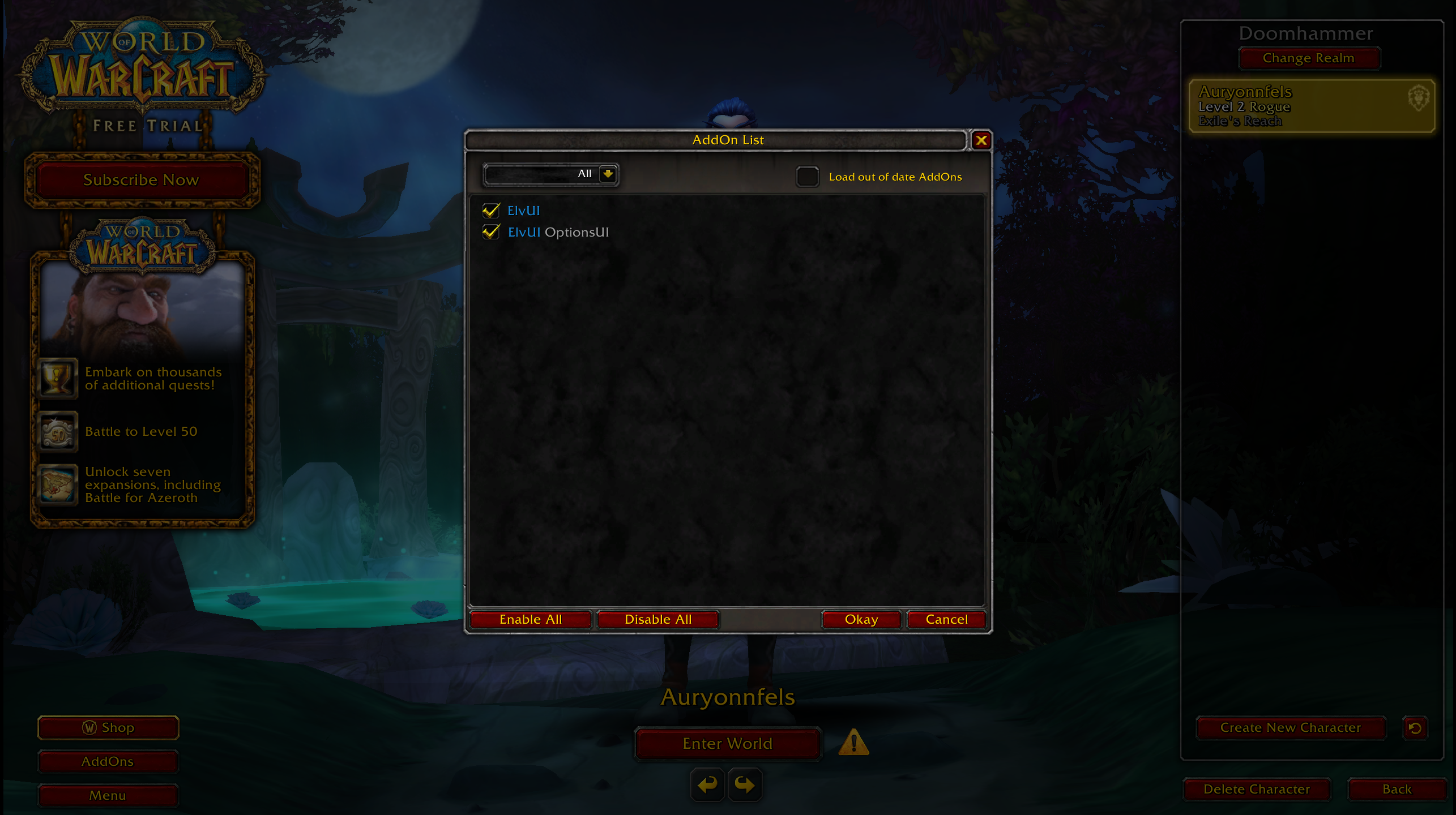
făcând clic pe butonul AddOns din colțul din stânga jos, veți putea vedea opțiunile ElvUI și ElvUI UI bifate în lista AddOn.
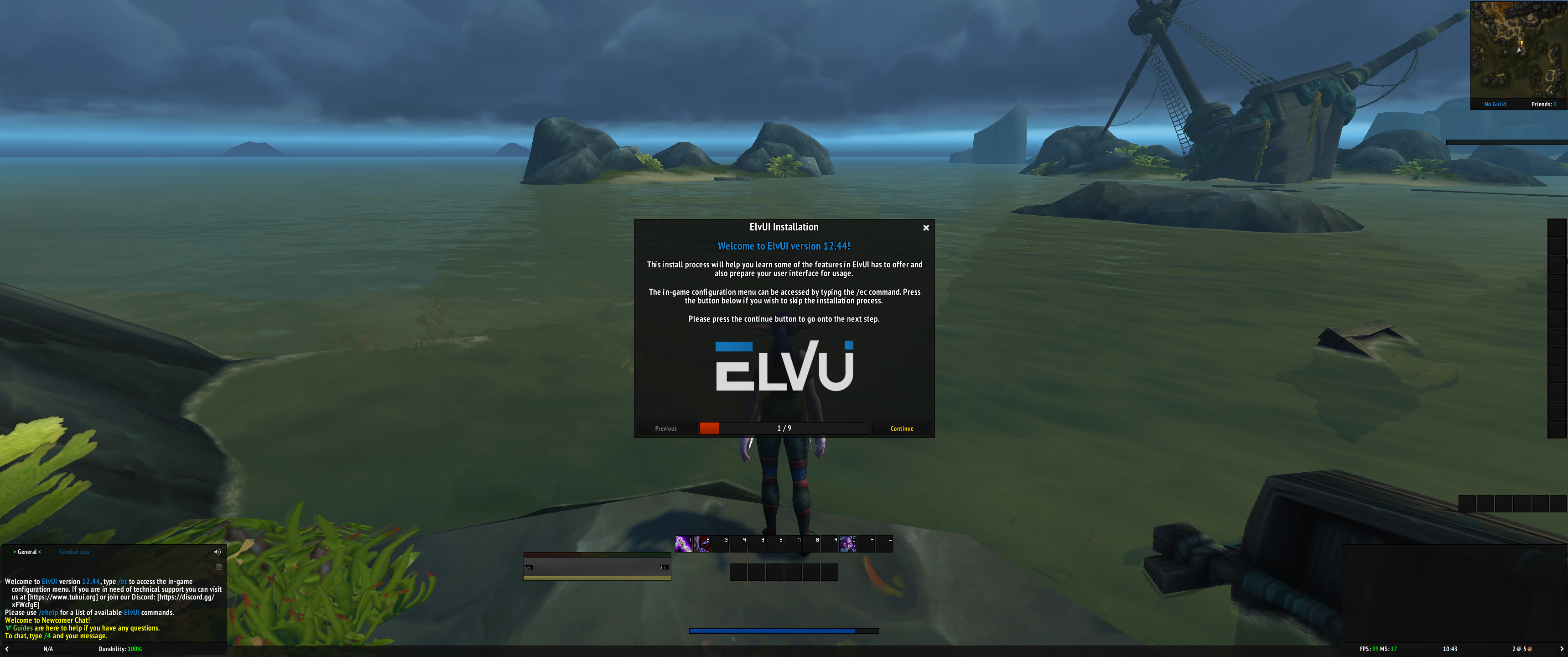
când vă conectați la joc pentru prima dată după instalarea ElvUI, veți vedea un program de instalare pop-up pentru a începe.
este important să urmați instrucțiunile de pe ecran pentru a configura ElvUI corect. Cu toate acestea, puteți ajusta setările mai târziu dacă vă răzgândiți.
Configurarea cvar-urilor
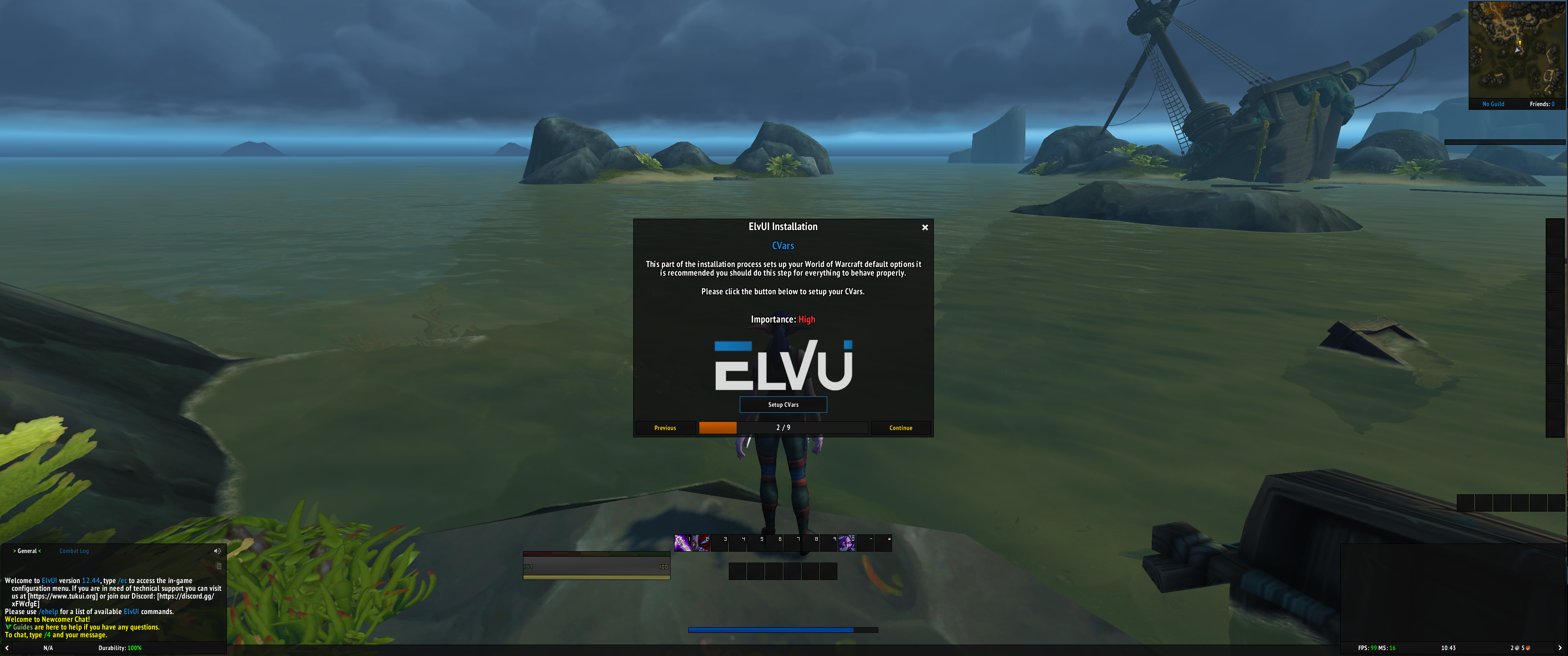
primul pas al instalării este configurarea cvar-urilor. Aceasta este variabilele consolei Blizzard pentru a vă asigura că opțiunile implicite se configurează corect.
pentru a continua configurarea, faceți clic pe butonul Setup CVars.
Configurarea ferestrelor de Chat
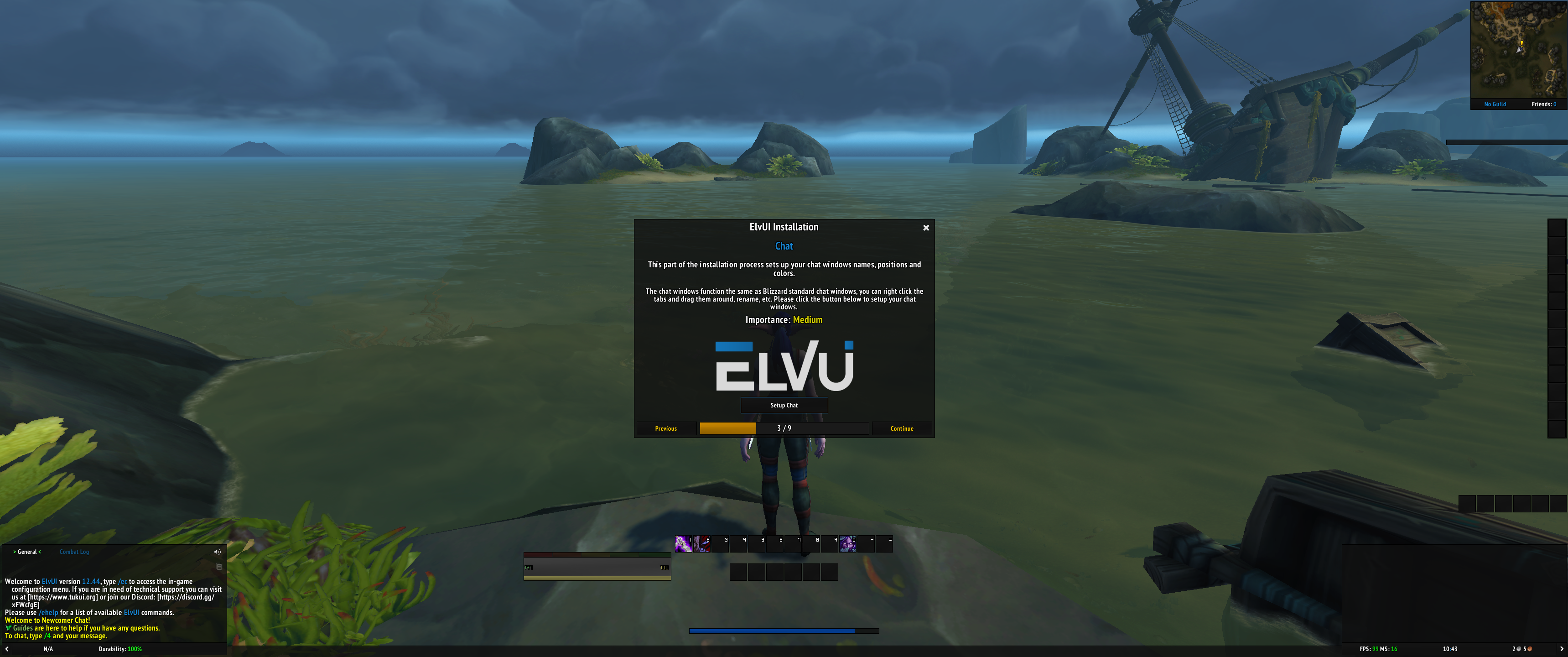
funcționalitatea de chat pentru ElvUI este aceeași cu ferestrele de chat implicite ale Blizzard.
cu toate acestea, cu ElvUI puteți personaliza culorile ferestrei de chat, numele și pozițiile.
selectați butonul Configurare Chat pentru a continua.
configurarea setărilor profilului
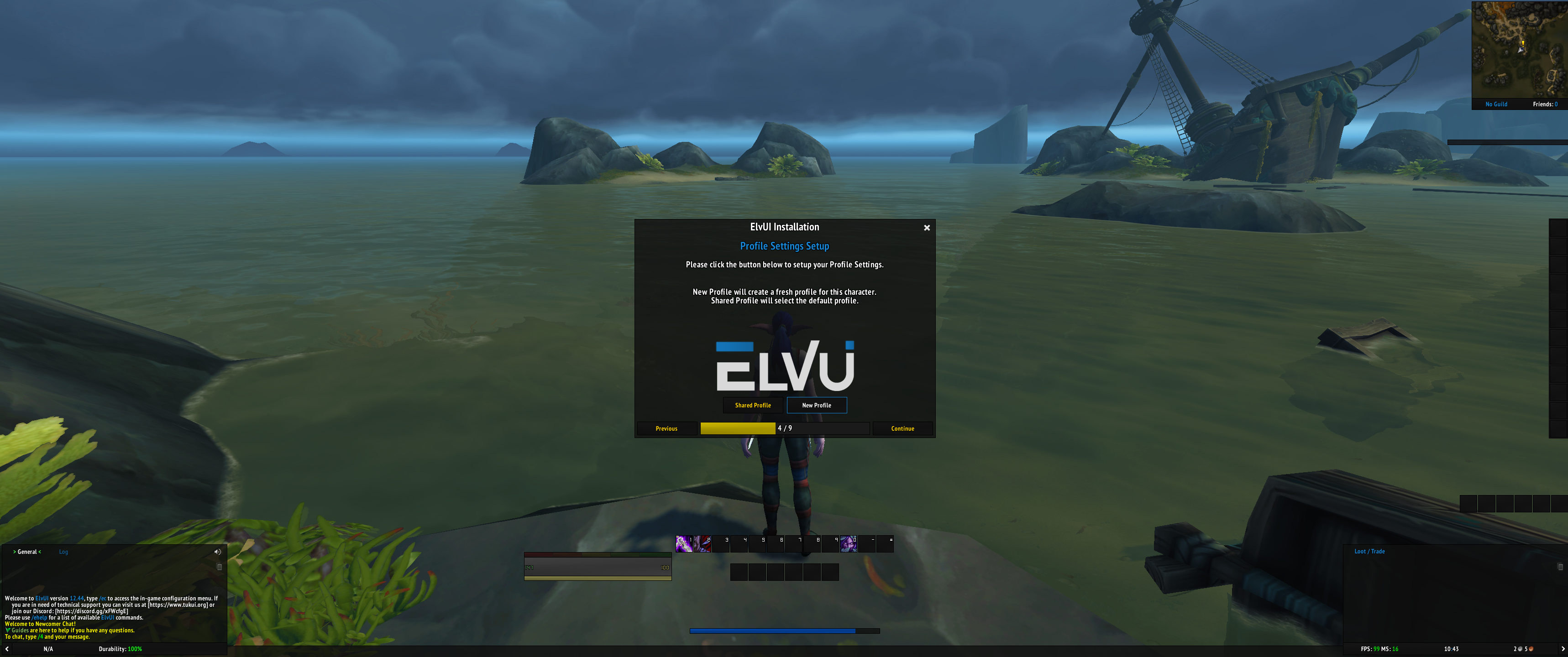
dacă ați avut anterior un profil ElvUI, îl puteți importa în această etapă.
alternativ, dacă doriți să configurați un profil nou pentru caracterul dvs., selectați Profil nou.
alegerea unei teme
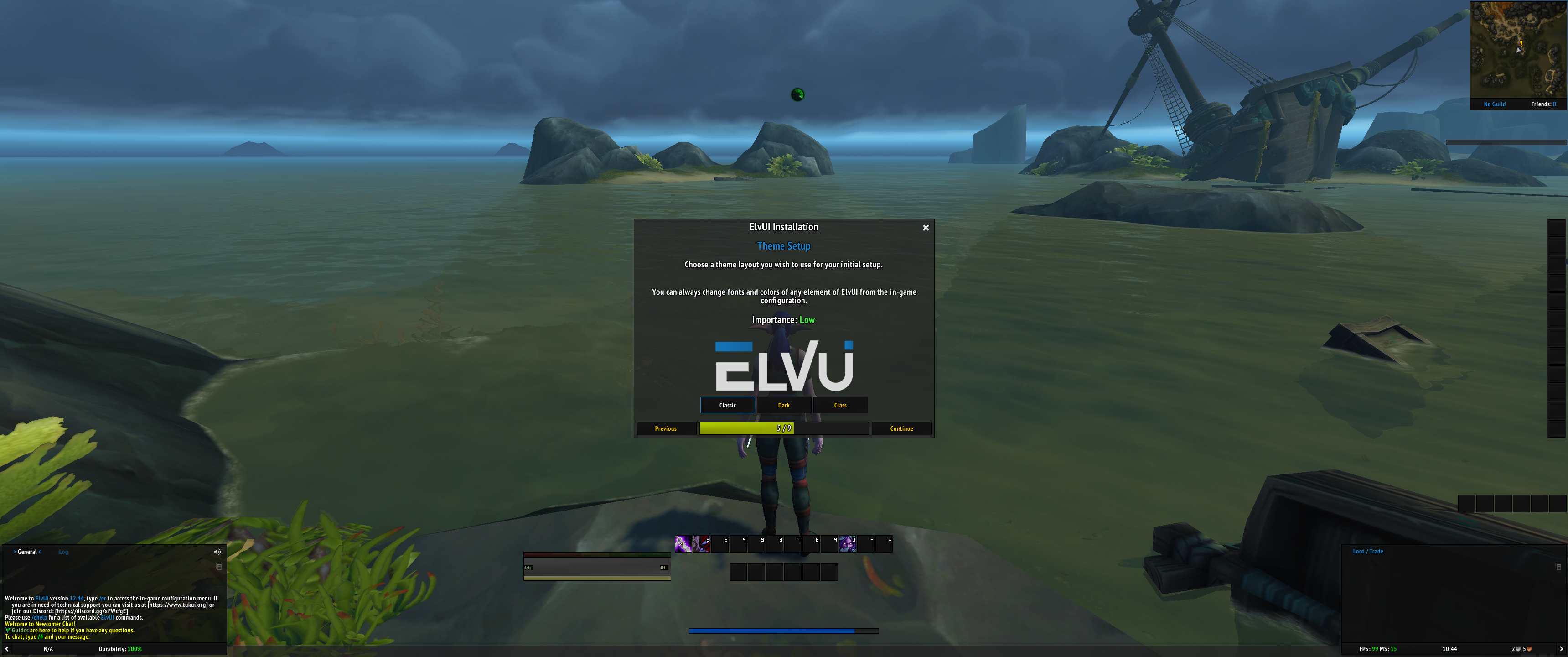
există trei teme pentru a alege de la—clasic, întuneric, și de clasă.
puteți face clic pe fiecare opțiune pentru a vedea efectul pe care îl va avea asupra interfeței de Utilizare World of Warcraft. Când sunteți gata să continuați, selectați o opțiune, apoi faceți clic pe Continuare.
ajustarea scalei UI

puteți ajusta scara ElvUI pentru a vă asigura că se potrivește ecranului.
există opțiuni implicite, inclusiv mici, medii sau mari. Cu toate acestea, pentru a obține cele mai bune rezultate, este recomandat să selectați Auto Scale. Puteți ajusta întotdeauna scara UI mai târziu, dacă aveți nevoie.
selectați un aspect
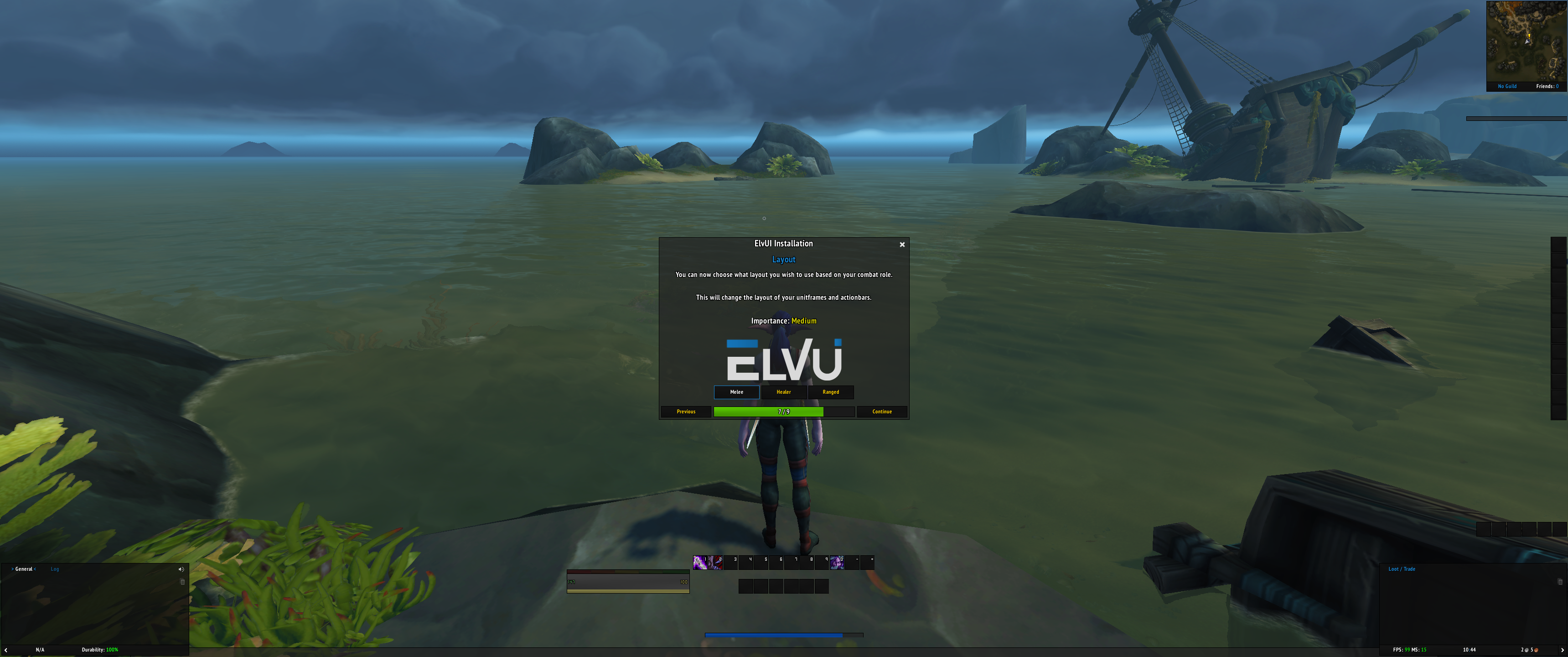
în funcție de rolul de luptă al personajului tău, poți schimba aspectul ElvUI pentru a facilita accesul la vrăji și abilități.
dacă provocați în principal daune corp la corp inamicilor sau altor jucători, selectați opțiunea corp la corp. Dacă personajul tău folosește vrăji vindecătoare, Selectează vindecător. În caz contrar, pentru personaje variate, inclusiv cele care folosesc un arc sau abilități și vrăji care provoacă daune variate, selectați variat.
sistem Aura
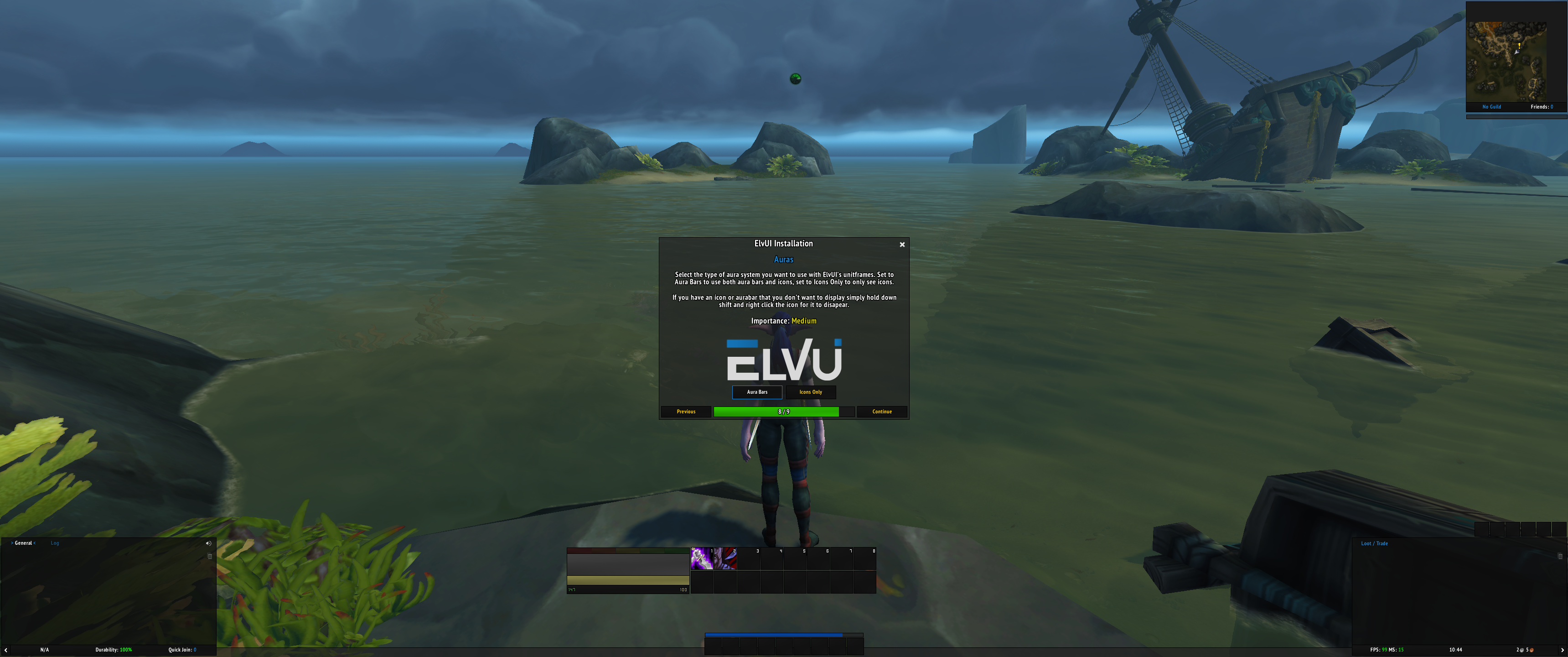
sistemul Aura ElvUI vă permite să personalizați modul în care WoW afișează împătimiții și debuffs.
dacă doriți să vedeți bare și pictograme aura, selectați Bare Aura, altfel selectați numai pictograme.
finalizarea instalării

ecranul de configurare final este de a confirma că instalarea este acum completă.
puteți face clic pe butonul Terminat pentru a reveni la World of Warcraft. Acesta va afișa pe ecran orice modificări pe care le-ați făcut în timpul configurării ElvUI.
amintiți-vă, puteți personaliza ElvUI în orice moment, deci nu ezitați să-l reglați mai bine dacă nu sunteți destul de mulțumit de rezultate.
ElvUI: o interfață personalizabilă
de la dimensiunile butoanelor la produse cosmetice, hărți la piei, ElvUI pune controlul în mâinile tale pentru a alege interfața potrivită pentru personajul tău World of Warcraft.
ai putea petrece cu ușurință ore personalizarea ElvUI. Cea mai bună parte? Nu veți avea niciodată addon-uri învechite, deoarece toate modulele stau sub ElvUI, pe care le puteți actualiza în întregime, mai degrabă decât fragmentar.
Georgie este editorul ghidurilor cumpărătorului MakeUseOf și un scriitor independent cu peste 10 ani de experiență. Ea are o foame pentru toate lucrurile tech și o pasiune pentru a ajuta pe alții.
Mai Multe De La Georgie Peru
